İçindekiler
SHAREit, dosya paylaşımı için devrim niteliğinde bir teknoloji kullanan bir mobil uygulamadır ve Bluetooth, USB veya NFC gibi geleneksel dosya paylaşım yöntemlerine doğrudan rakiptir.
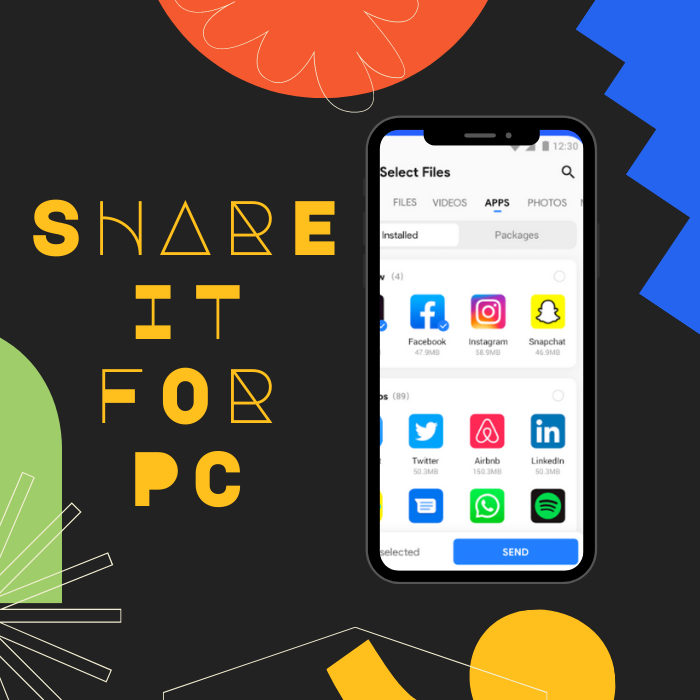
SHAREit Teknolojileriyle Bluetooth'tan daha yüksek hızlar ve USB'den daha iyi güvenlik protokolleri sunan SHAREit'i bu kadar harika yapan şey, öncekilerden daha üstün olmasıdır. SHAREit, dünya çapında 1,5 milyardan fazla kullanıcıya ev sahipliği yapmaktadır ve Google Play'de en çok indirilen ilk 10 uygulama arasında yer almaktadır.
SHAREit çoklu platform kullanımını destekleyen bir dosya paylaşım yazılımıdır, yani cep telefonu kullanıcıları SHAREit dosya aktarım teknolojisinin keyfini çıkarabilir ve diğer işletim sistemlerini kullanabilir. SHAREit dosya paylaşım uygulaması macOS, Android, iOS, Windows Phone ve Windows PC ile uyumludur.
Windows Otomatik Onarım Aracı Sistem Bilgileri
Sistem Bilgileri - Makineniz şu anda Windows 8.1 çalıştırıyor
- Fortect işletim sisteminizle uyumludur.
Tavsiye edilir: Windows Hatalarını onarmak için bu yazılım paketini kullanın; Fortect System Repair. Bu onarım aracının bu hataları ve diğer Windows sorunlarını çok yüksek verimlilikle tanımladığı ve düzelttiği kanıtlanmıştır.
Şimdi İndirin Fortect Sistem Onarımı
- Norton tarafından onaylandığı gibi %100 güvenli.
- Sadece sisteminiz ve donanımınız değerlendirilir.
SHAREit PC için minimum gereksinimler şunlardır:
- İşletim Sistemi: Windows XP, 7, 8, 8.1, 10
- Disk Alanı: 6.15MB
- Bağlantıyı ve resmi web sitesini indirin: //www.ushareit.com/
PC için SHAREit ile, dosyaları bir cihazdan diğerine paylaşmak için artık aktif bir internet bağlantısına ihtiyacınız yok. İnternet bağlantısına ihtiyaç duyacağınız tek zaman SHAREit'i ilk indirdiğiniz zamandır.
Doğrudan wifi özelliği ile büyük dosyaları aktarabilir ve basit bir dokunuşla sorunsuz veri aktarım işlemlerinin keyfini kolayca çıkarabilirsiniz. Bu, SHAREit for PC'nin büyük dosyaları aktarmak için her türlü kablo, Bluetooth bağlantısı ve hatta internet bağlantısı gereksinimini ortadan kaldırdığı anlamına gelir.
Ayrıca SHAREit, bir cihazdan diğerine dosya aktarma işlemini daha az yorucu hale getiren dosya yöneticisi özelliğine de sahiptir. iPad cihazlarından bir .exe dosyasını veya ses dosyalarını orijinal dosya kalitesini kaybetmeden ve boyut sınırı olmadan farklı bir işletim sisteminde çalışan diğer mobil cihazlara aktarmanın kolaylığını hayal edin.
SHAREit'in dosya aktarım hızları 20MB/s'ye kadar çıkabilir ve ister cep telefonunuzdan ister PC için SHAREit'ten dosya aktarımınızı hızlı ve güvenli bir süreç haline getirir. Ayrıca verileri tek seferde beş cihaza kadar aktarabilirsiniz.
SHAREit uygulamasında depolanan veriler, fotoğraflar ve videolar için entegre şifreleme aracı ile güvence altına alınır. Gizliliğinizi korumanıza yardımcı olur ve virüs içerebilecek istenmeyen paket yazılımları önler.
SHAREit ücretsiz bir program olmasına rağmen, uygulama pro sürümüne abone olunduğunda ek özellikler sunuyor.
Bugün, SHAREit'i ücretsiz olarak nasıl indireceğinizi ve PC'nizle dosya aktarmak için SHAREit'i nasıl kuracağınızı ve kullanacağınızı öğreneceksiniz.
SHAREit Nasıl İndirilir
SHAREit for PC .exe dosyasını ushareit.com adresindeki resmi web sitesinden güvenle indirebilirsiniz.
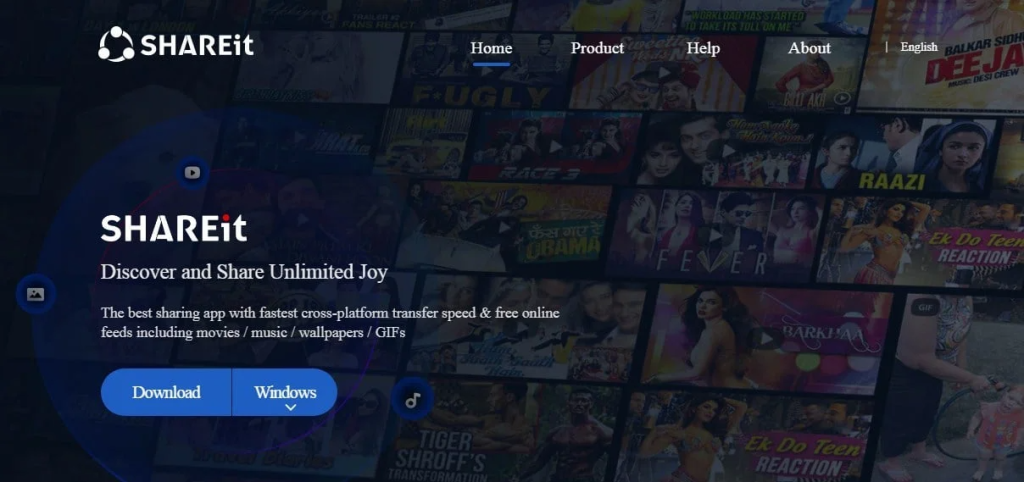
İstediğiniz işletim sistemini seçin ( Bu durumda, Windows) ve SHAREit'i indirmek için İndir'e tıklayın. Dosya indirildikten sonra, kuruluma başlamak için üzerine tıklayın.
SHAREit Kurulumu
Açılır menüden işletim sisteminizi seçin, tıklayın ve İndirme işlemi başlayacaktır.
Üzerine tıkladığınızda, kurulum dosyasını bilgisayarınızda nereye kaydetmek istediğinizi seçmek için başka bir pencere açılacaktır. Bu durumda, diskteki (C:) Marko klasörünü kullanıyoruz
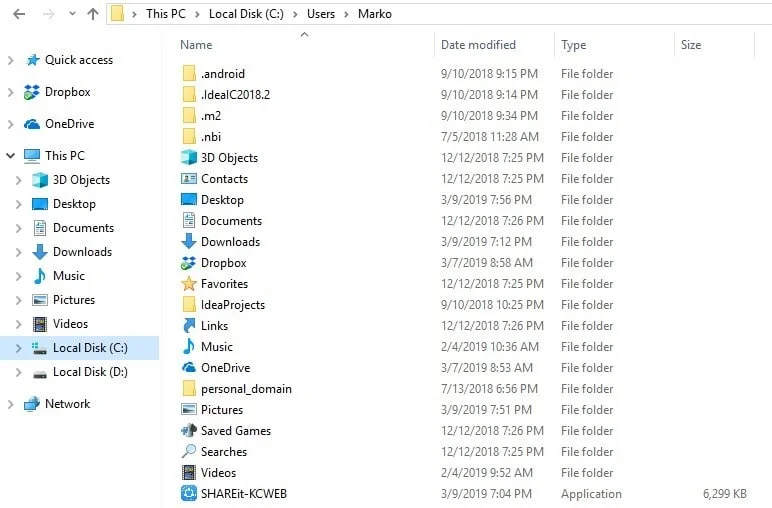
İndirme işlemi tamamlandığında, resimdeki küçük oka tıklayın ve sizi kurulum dosyasına götürecek olan "Klasörde göster" seçeneğini seçin.
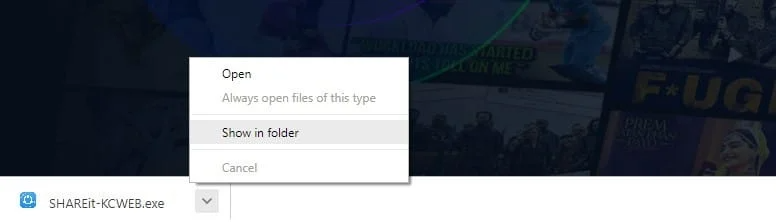
Buradaki SHAREit dosyasına tıkladığınızda kurulumunuz başlayacaktır.
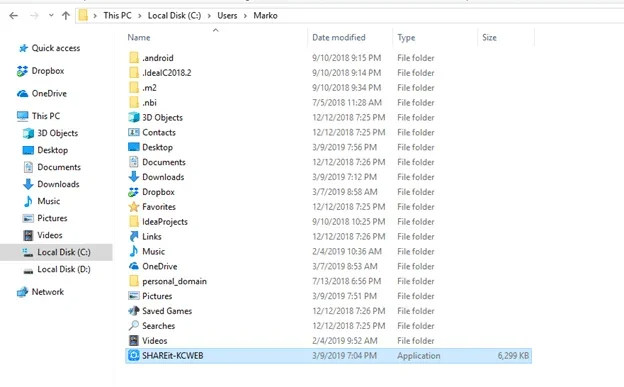
Dosyayı çalıştırma kararınızı onaylamanızı isteyen bir güvenlik uyarısı çıkacaktır. Bu Windows'ta standart bir prosedürdür, bu yüzden endişelenmeyin ve "Çalıştır "a tıklayın.
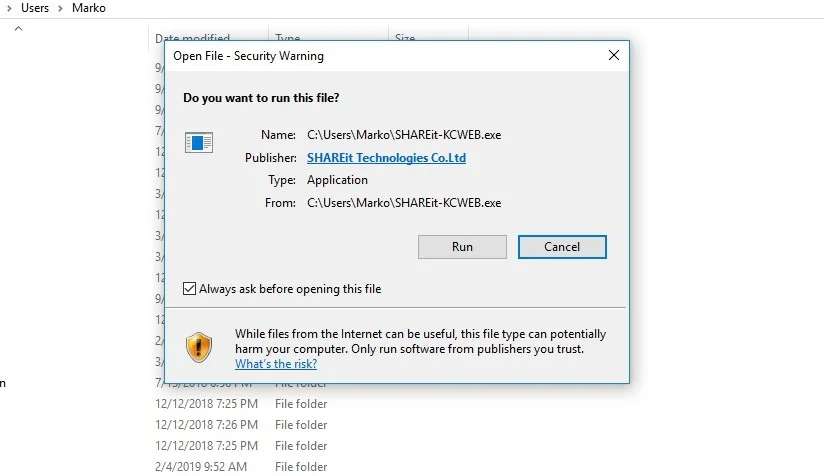
Uygulamanın cihazınızda değişiklik yapmasına izin vermenizi isteyen başka bir açılır pencere vardır ve burada devam etmek için "Evet" seçeneğine tıklamanız gerekir.
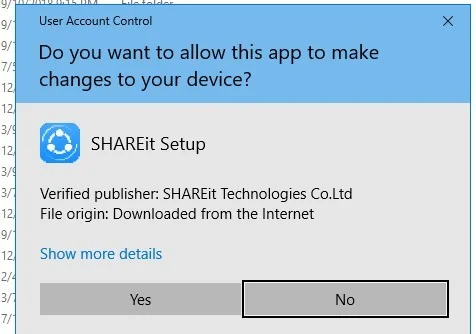
"Evet "e tıkladıktan sonra başka bir pencere açılacak ve sizden lisans sözleşmesini okuyup kabul etmeniz ya da reddetmeniz istenecek. Bir başka standart prosedür ve burada "Kabul Et "e tıklıyoruz.
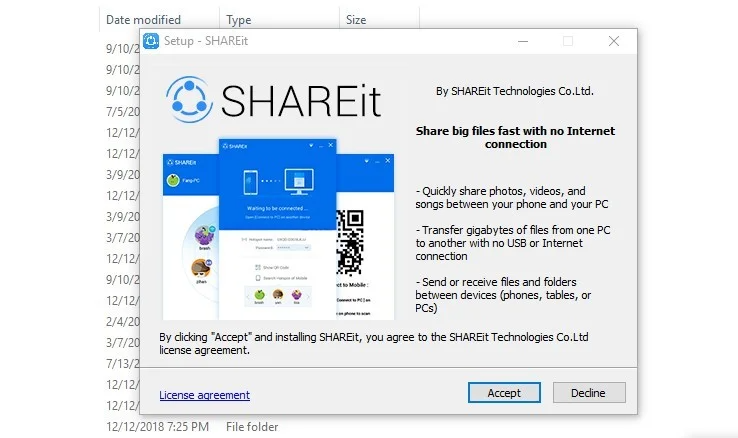
Lisans sözleşmesini kabul ettikten sonra, yeni yüklediğiniz programı kaydetmek istediğiniz yeri seçmeniz istenecektir. Sisteminiz varsayılan olarak otomatik olarak C diskindeki Program Files klasörünü seçecektir, ancak başka bir disk veya klasörü tercih ederseniz bunu değiştirebilirsiniz.
Bundan sonra, "İleri "ye tıklamalı ve "Bir masaüstü kısayolu kaydet" işaretini kontrol etmelisiniz.
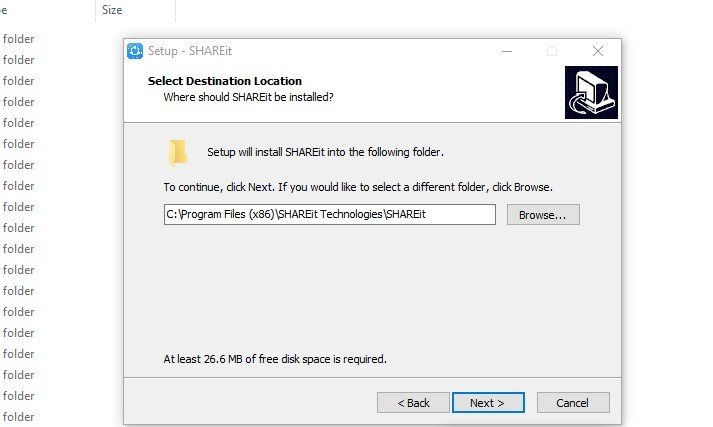
Kurulum kısa sürede tamamlanacak ve bu seçeneği işaretlediyseniz masaüstünüzde SHAREit için bir kısayol bulunacaktır.
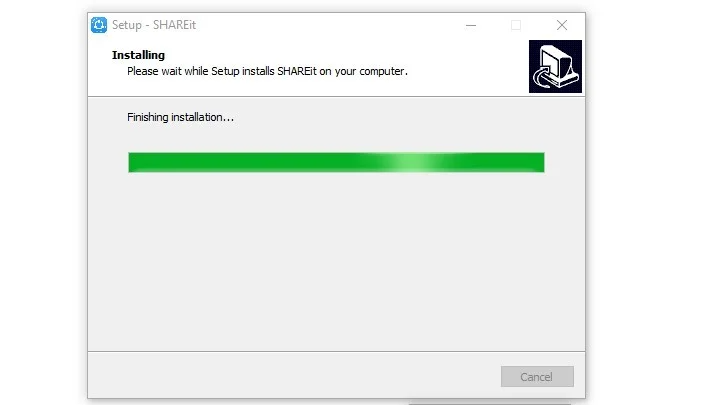
Son kurulum sihirbazı açılır penceresinde "Bitir "e tıklayın ve program başlayacaktır.
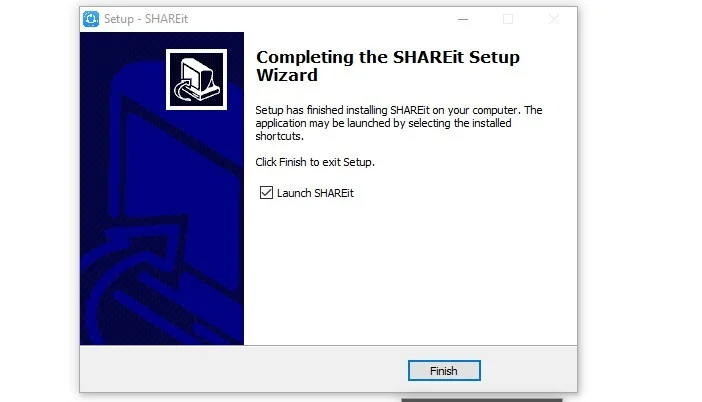
Son olarak, SHAREit'in gizlilik politikasını okumanız & kabul etmeniz istenecektir, bu da başka bir standart prosedürdür, bu yüzden devam edin ve burada "Kabul Et" i tıklayın. Ve hepsi bu!
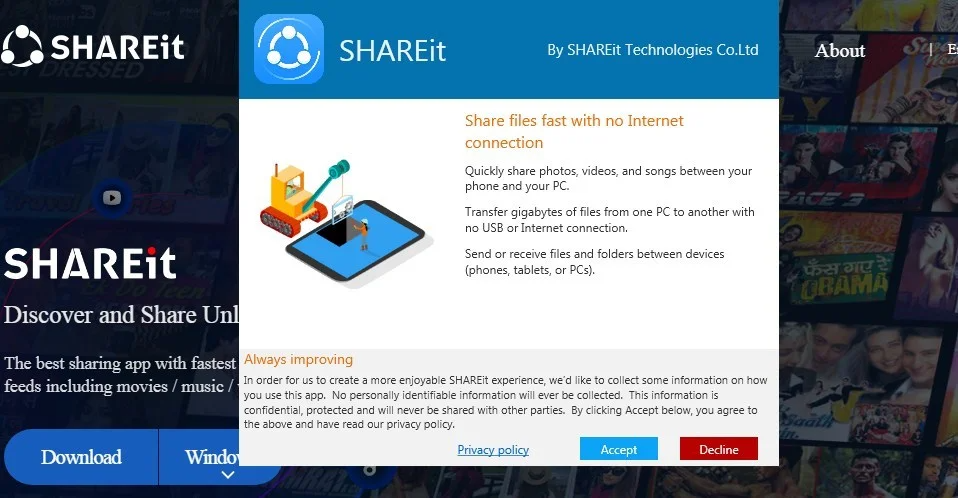
Tebrikler - SHAREit'i resmi olarak bilgisayarınıza yüklediniz. Şimdi onu kullanma zamanı!
SHAREit Kurulumu
Artık programı yüklediğinize göre, nihayet tüm harika özelliklerinden yararlanabilirsiniz. Başlangıçta, programın arayüzü bilgisayarınızın diğer cihazlara bağlanmayı beklediğini söylüyor.
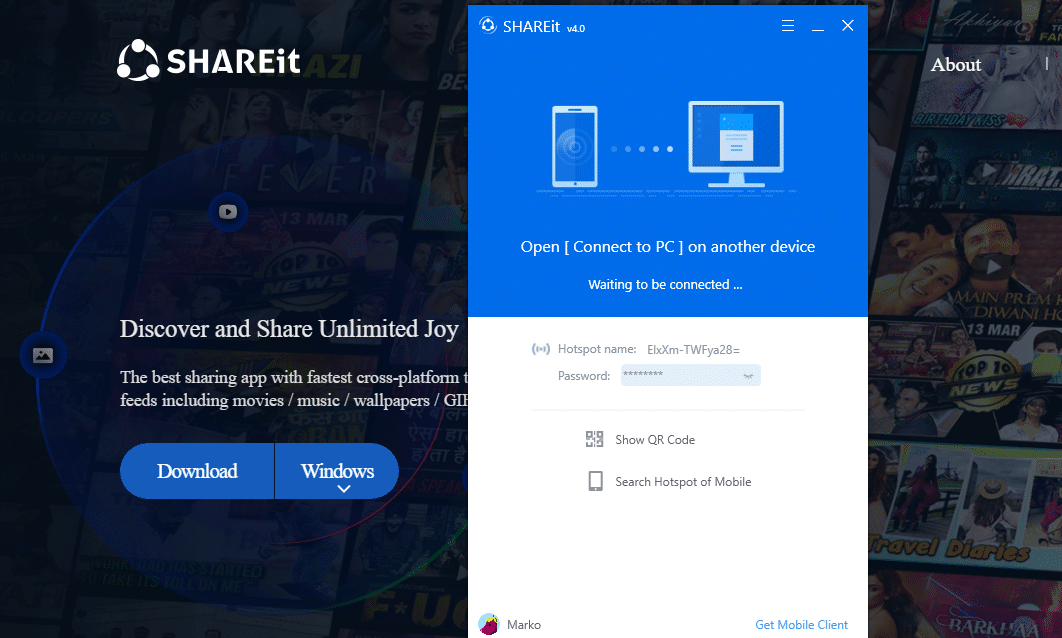
Sağ üst köşede menü simgesi ( meşhur "Hamburger" simgesi ile üç satırları), adınız, hotspot şifreniz, avatarınız ve dosyaları almak istediğiniz klasör gibi şeyleri ayarlamak için kullanabilirsiniz.
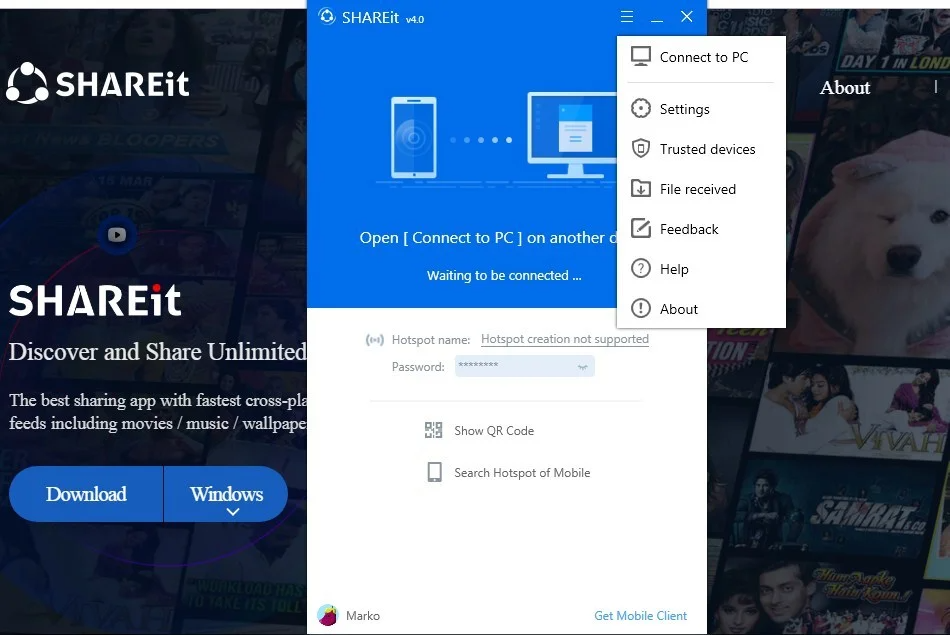
Sadece menüye tıklayın ve şu adrese gidin Ayarlar Bu şeyleri ayarlamak için.
Ayrıca, programda gezinmenize yardımcı olabilecek "Yardım", "Hakkında" ve "Geri Bildirim" seçeneklerine erişebilir ve iki ayrı bilgisayarı bağlamak için kullanabileceğiniz bir "Bilgisayara Bağlan" seçeneği vardır.
Çoğu durumda, Hotspot'unuzun iyi çalışması gerekir ve cihazları bağlamaya hazırsınız demektir.
" Hotspot oluşturma desteklenmiyor."
Etkin nokta oluşturmanızın herhangi bir nedenle engellenmesi durumunda, aşağıdakileri yaparak sorunu giderebilirsiniz:
- Emin olun wifi adaptörü dizüstü bilgisayar kullanıyorsanız açık
- Sonra, şu adrese gidin Kontrol Paneli , Aygıt Yöneticisi 'yi açın. Ağ bağdaştırıcıları açılır menüsünü açın, wifi adaptörünüze sağ tıklayın ve " Etkinleştir ."
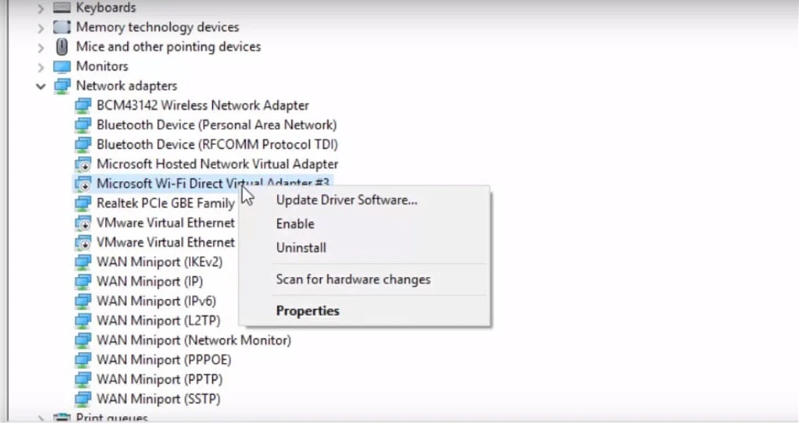
Hotspot'unuz artık çalışıyor olmalıdır ve eğer çalışmıyorsa, büyük ihtimalle wifi sürücüleri olmayan eski bir bilgisayar kullanıyorsunuzdur ve bu yüzden hotspot oluşturamıyorsunuzdur.
Her şeyi ayarladıktan sonra, dosyaları doğrudan cihazlarınız arasında aktarmaya başlayabilirsiniz! Bu işlem nispeten basittir ve bilgisayarımıza bağlanmak ve bir görüntü aktarmak için bir android telefon kullanarak size rehberlik edeceğiz.
SHAREit ile Dosya Paylaşımı ve Veri Aktarımı
Yukarıda belirtilen adımları gerçekleştirdikten sonra, PC için SHAREit'iniz kullanıma hazır olmalıdır, bu nedenle şimdi diğer cihazınıza (cep telefonu, tablet, başka bir bilgisayar) gitmeli ve SHAREit'i indirmeli / yüklemelisiniz. Bizim durumumuzda, bir android telefon kullanıyoruz, bu nedenle SHAREit uygulamasını doğrudan Google Play'den indireceğiz:
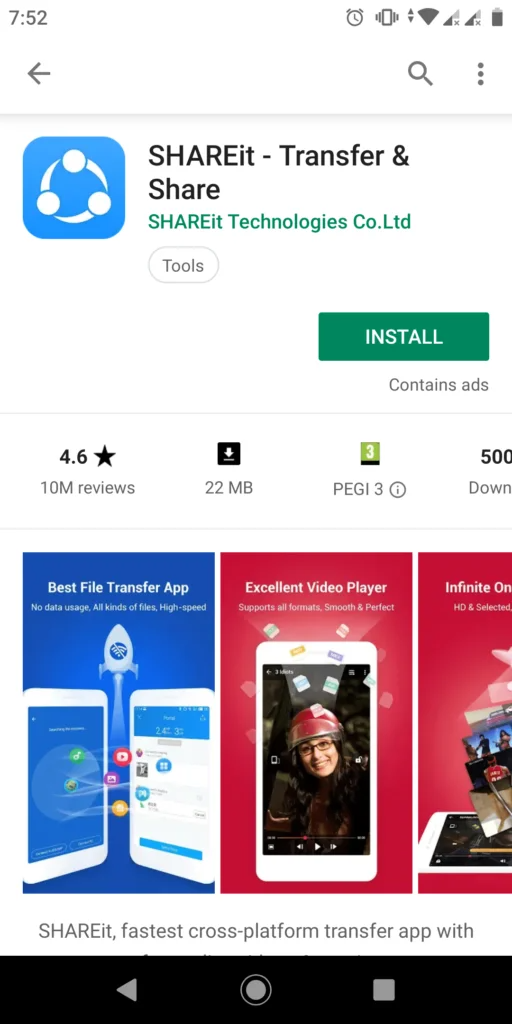
SHAREit başarıyla yüklendikten sonra, telefonunuzda uygulama simgesini bulun ve başlatın. Uygulama penceresi açılacaktır, bu yüzden devam edin ve başlamak için "Başlat" a dokunun.
"Başlat" düğmesine dokunduktan sonra, aşağıda gösterildiği gibi kullanıcı adınızı ve avatarınızı ayarlayın:
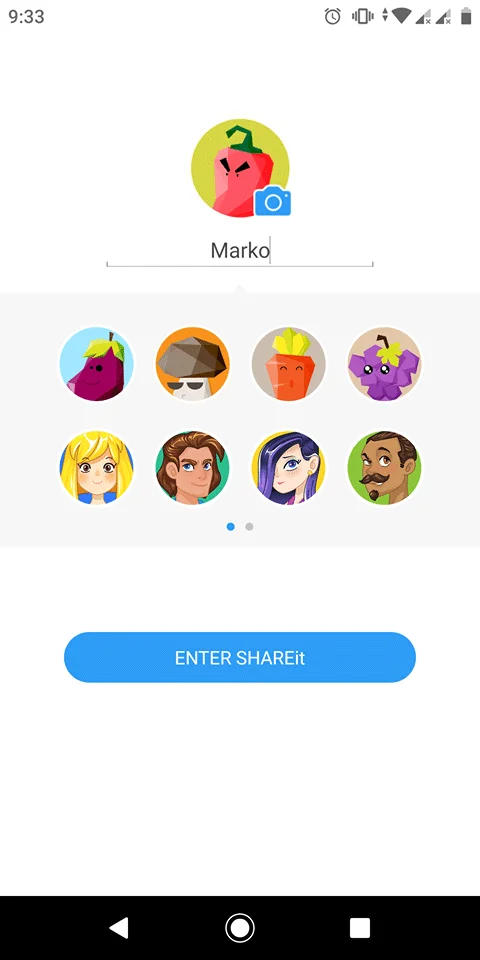
Uygulama başlatıldıktan sonra, ana sayfanın sağ üst köşesindeki kare simgesine dokunun ve "PC'ye Bağlan" seçeneğini bulacaksınız.
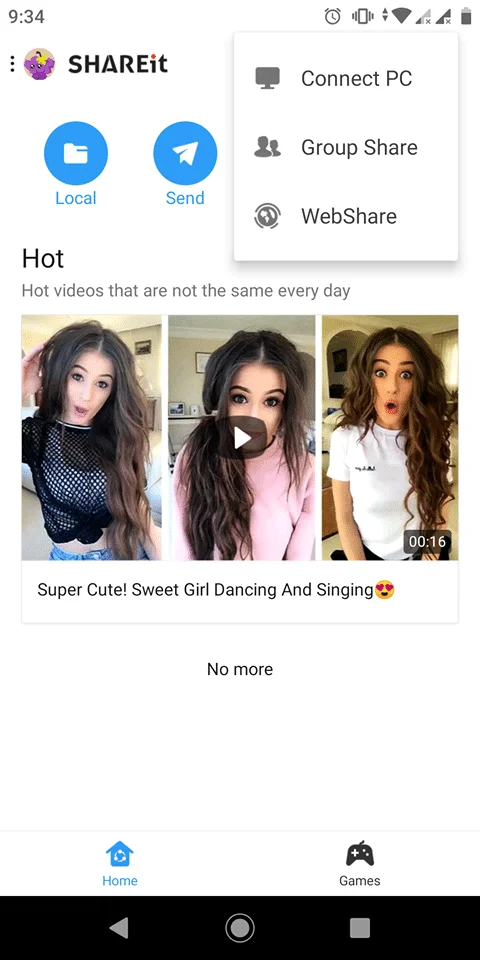
"Bilgisayara Bağlan" seçeneğine tıkladıktan sonra iki seçenek sunulacaktır: bir mobil hotspot aramak mı yoksa kodu bilgisayarınızdan taramak mı istediğinizi seçebilirsiniz. Bu çok önemlidir; bilgisayarınızda ve telefonunuzda SHAREit programının açık olması gerekir.
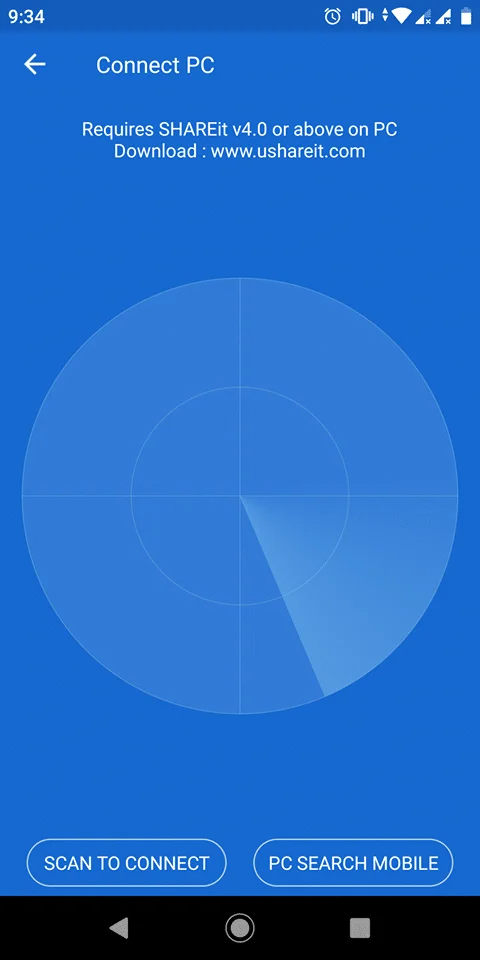
Yani, "PC SEARCH MOBILE" seçeneğini seçerseniz, alanı tarayacak, PC'nin Hotspot'unu arayacak ve aynı zamanda PC için SHAREit'inizde mobil arama yapmak için bir seçenek belirleyeceksiniz.
Telefon:
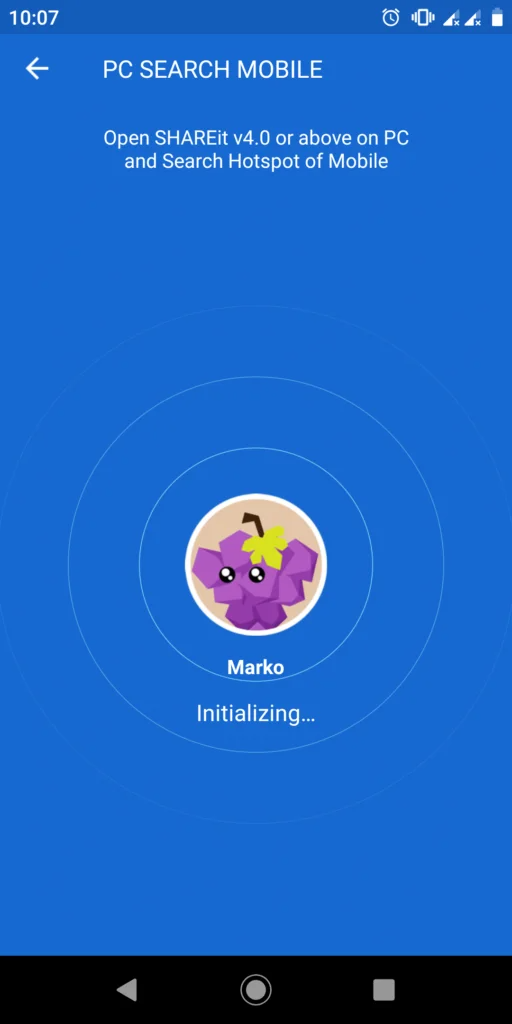
Bilgisayar:
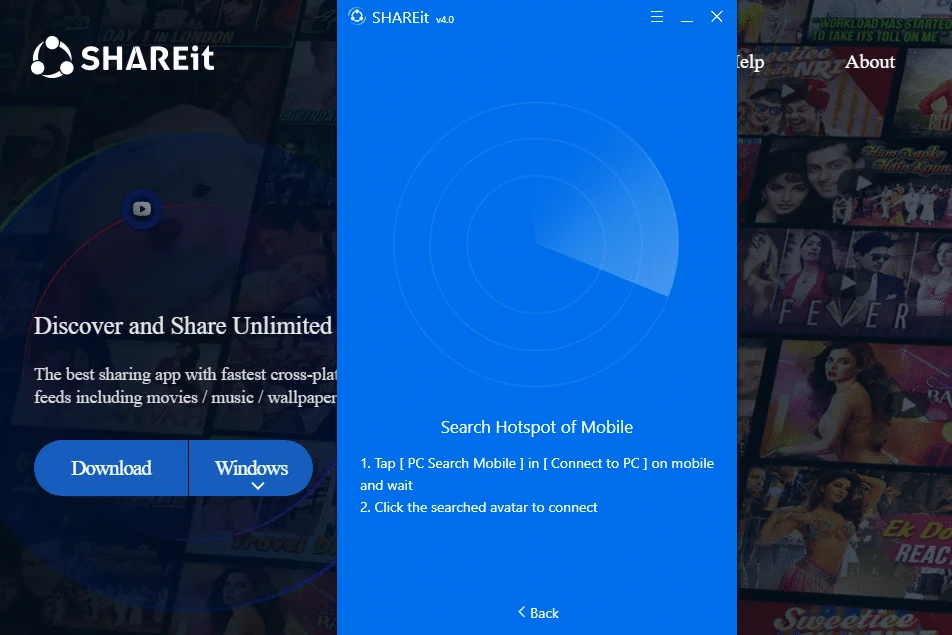
Ancak, telefonunuzda "BAĞLANMAK İÇİN TARA" ve PC için SHAREit'te "Bağlanmak için QR kodunu tara" seçeneğini seçerseniz, ekranlarınız bu şekilde görünecek ve iki cihazı bağlamak için kodu taramanız gerekecektir:
Telefon:
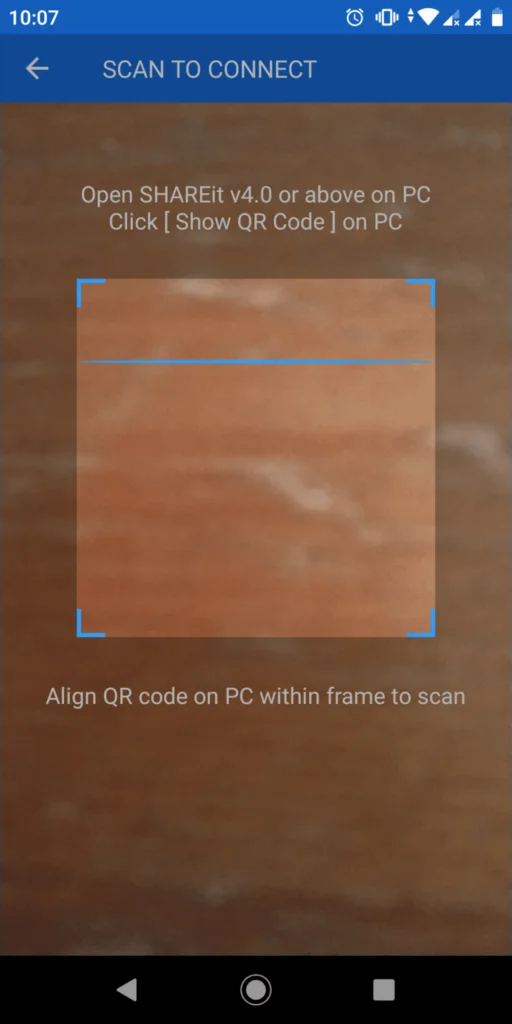
PC için SHAREit:
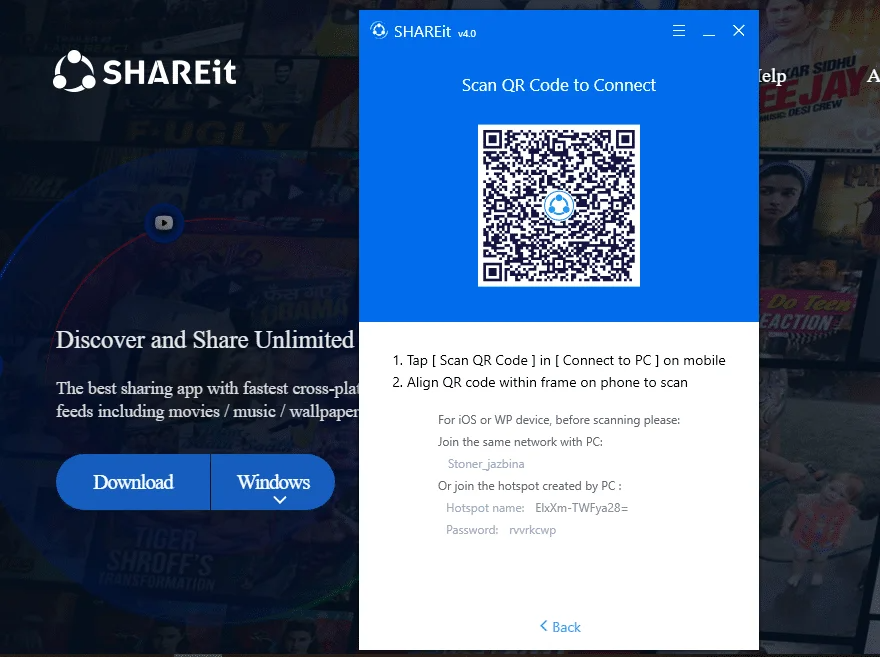
Cihazlarınız bağlandıktan sonra, aralarında resmi olarak dosya paylaşabilirsiniz.
Buradaki süreç oldukça standarttır, aktarmak istediğiniz dosyayı seçin ve üzerine tıklayın! Arayüz her iki cihazda da neredeyse aynıdır ve ihtiyacınız olanı bulmakta hiçbir sorun yaşamazsınız:
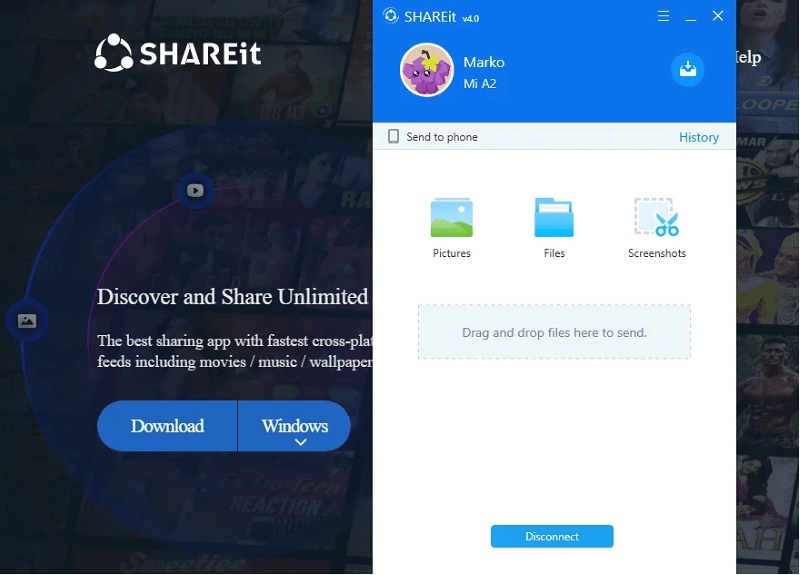
...ve telefonunuzda şöyle bir şey görünecektir:
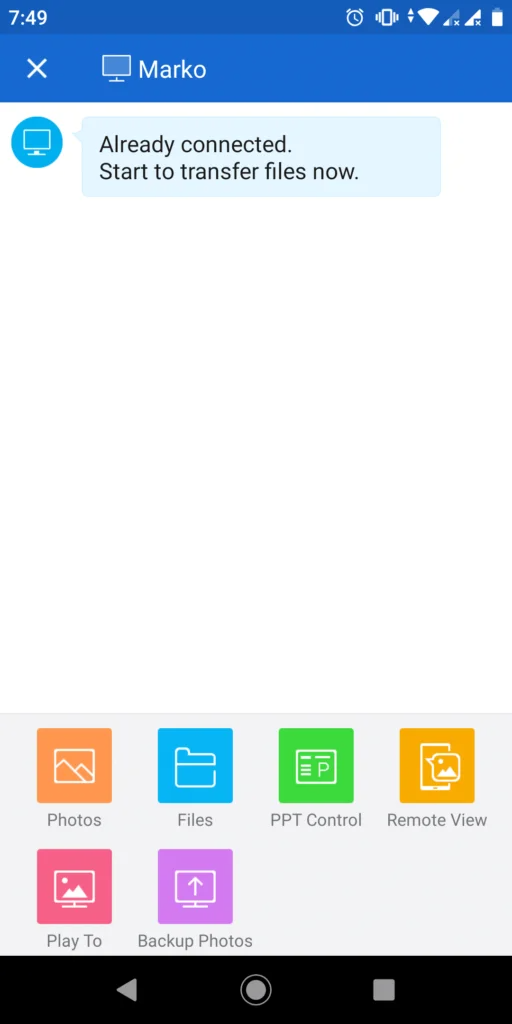
Ve hepsi bu kadar!
Telefonunuzu ve PC'nizi internet olmadan resmi olarak bağladınız ve artık telefonunuzdan PC'nize istediğiniz dosyaların veri aktarımını gerçekleştirebilirsiniz. Devam edin ve aktarmak istediğiniz dosyaları seçin; dosyaları sürükleyip bırakın.
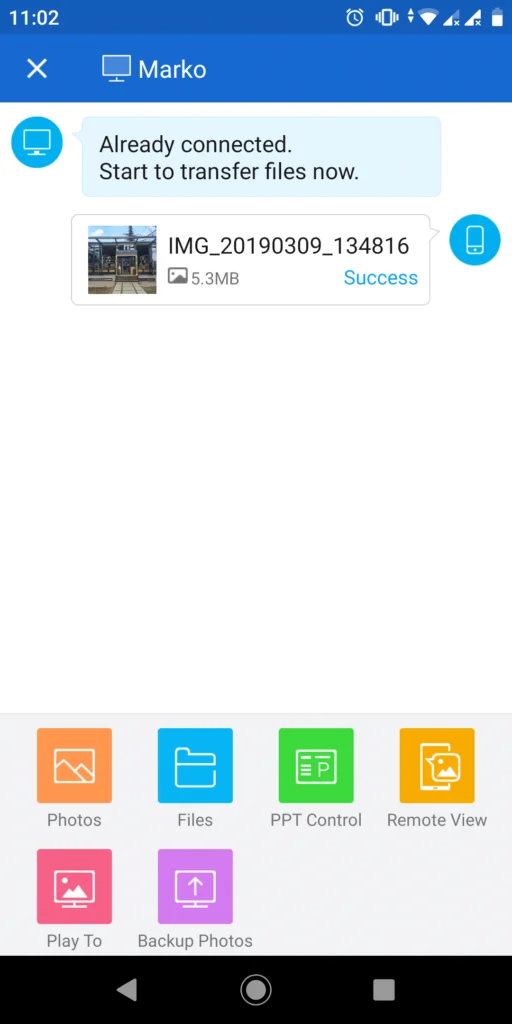
Fotoğrafı telefonunuzdan gönderdiğinizde, kurulum sırasında "Ayarlar" menüsünde seçtiğiniz klasörde saklanan Bilgisayar ekranınızda görünecektir.
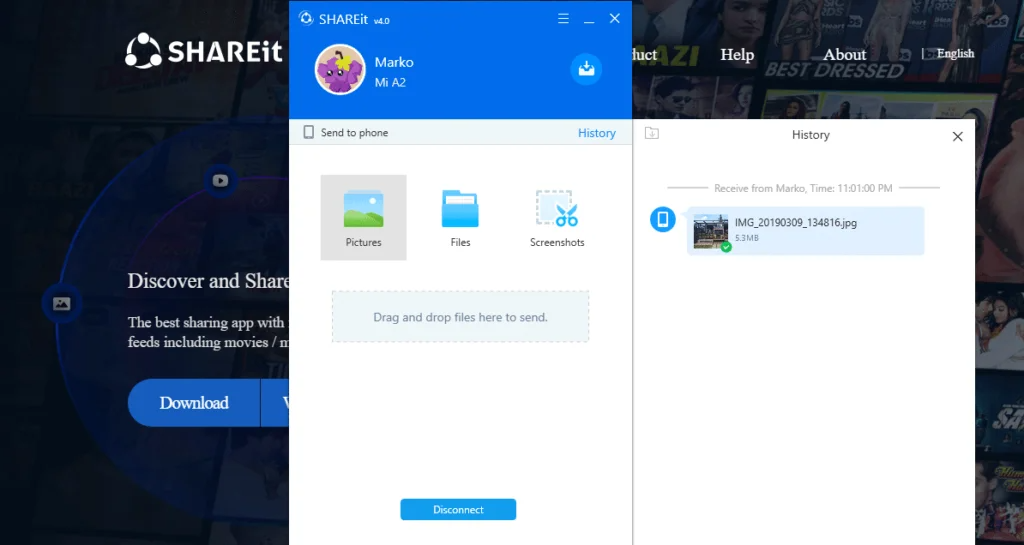
İşte bu kadar.
Artık SHAREit'i ve özelliklerini bilgisayarınızda kullanmak için tam donanımlısınız. Ücretsiz olduğu için aracı mümkün olduğunca kullanmaktan çekinmeyin. İyi şanslar!

